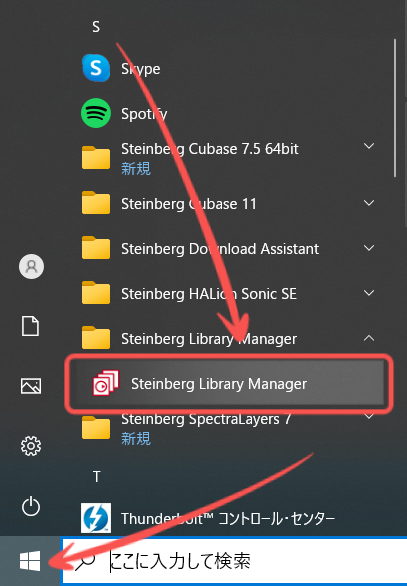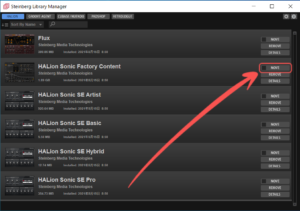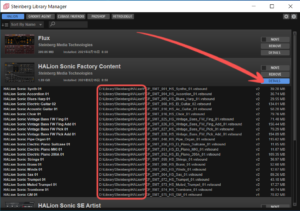Cubase標準搭載、またはSteinberg製品に限られますが、『Steinberg Library Manager』を使えば音源ライブラリや、VSTプラグインの保存先をサクッと変更できます。
しかも、同時にパスも設定してくれるのでCubase側の操作は一切不要です。動作もサクサクと軽いので、DTM環境のセットアップ/変更時には重宝します。ぜひ使い方を覚えてください。
Steinberg Library Managerの使い方
![]()
使い方はシンプルで、起動したらライブラリの移動先を指定してあげるだけ。つぎの手順で進めてください。
①Steinberg Library Managerの起動
ショートカットアイコン、またはWindowsボタンをクリックして一覧から[Steinberg Library Manager]をクリックします。
②ライブラリの移動先を指定
移動したいライブラリの[MOVE]ボタンをクリックします。
エクスプローラーが表示されるので、移動先のフォルダを選択して[フォルダーの選択]ボタンをクリックするとライブラリの移動がスタートします。
今回は、ストレージのパーテーションを切って新たに作成したドライブにフォルダを作成しました。(ストレージ分割の手順はこちらの記事で解説しています)
③ライブラリ移動後の確認
保存先を確認したいライブラリの[DETAILS]ボタンをクリックすると、音源の一覧と保存先パスが表示されます。
まとめ
![]()
一括して変更できればなお良かったですが、容量が小さいのでCubase標準搭載のライブラリは5分ぐらいですべて移動できました。
DTMでは、システムファイルと音源ライブラリは別のドライブで保管した方がメリットが多いのでこの機会に整理しておきましょう。
\ 関連記事はこちら /
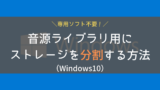
【DTM】専用ソフト不要!ストレージを分割する3つのメリット!(手順あり)
DTMマシンのストレージが 「購入時のまま」「容量に余裕がある」という方は、パーテーション分割して音源ライブラリやバックアップ用のドライブを作成することをおすすめします。システム面から ”3つのメリット” があります。